10 Google Chrome Power-brugertips og -tricks
Google Chrome er en af de bedste browsere derude og bestemt den mest populære. Det, du ikke vidste, er, at Chrome kan være endnu mere nyttig for dig, hvis du tjekker nedenstående tip.
Chrome Power-brugertips
1. Opdater Google Chrome til den nyeste version manuelt
Hvis du har læst om funktionerne i den nyeste Chrome-version, og du ikke kan vente med at få fat på de nævnte funktioner, behøver du ikke vente til Chrome opdateres automatisk.
Klik bare på Muligheder -knappen, gå derefter til Om Google Chrome. Hvis der findes en ny opdatering, downloader browseren den, og du bliver nødt til at genstarte for at installere den.
Flere detaljer om manuel opdatering af Chrome her.

2. Vælg din egen placering
Måske vil du se et websted som brugere fra enbestemt placering gør. Der kan være mange grunde til dette, såsom forskellige indhold afhængigt af region (eller noget indhold, der ikke er tilgængeligt helt på et bestemt sted). Dette gøres let.
Start med at åbne Chromes udviklerværktøjer ved at slå F12 på dit tastatur. Når værktøjet er åbent, skal du klikke på telefonikonet på venstre side.

Under emulering, klik Sensorer.
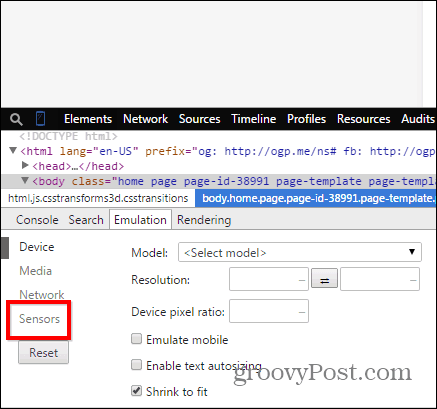
Nu, kryds Efterligne geolocation-koordinater og indtast de ønskede koordinater.
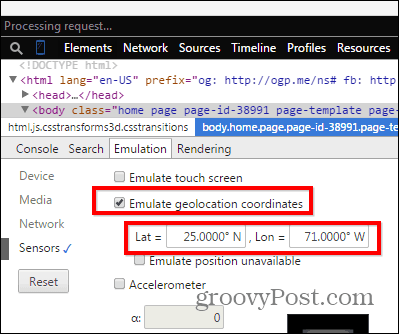
3. Se webstedet som mobil enhed
Og da vi bruger udviklerværktøjerne tilemulere funktioner til mobilenheder, hvad med at se et websted, som du ville gøre på en mobilenhed? Hvis du har en langsom internetforbindelse, kan dette hjælpe med at gøre tingene lidt hurtigere.
Klik Apparat i den samme emuleringsmenu.
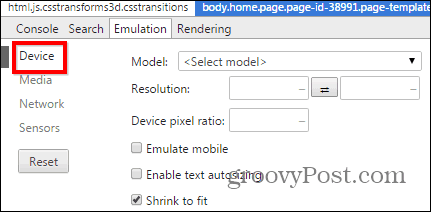
Nu i Model skal du vælge den enhed, du vil se stedet som.
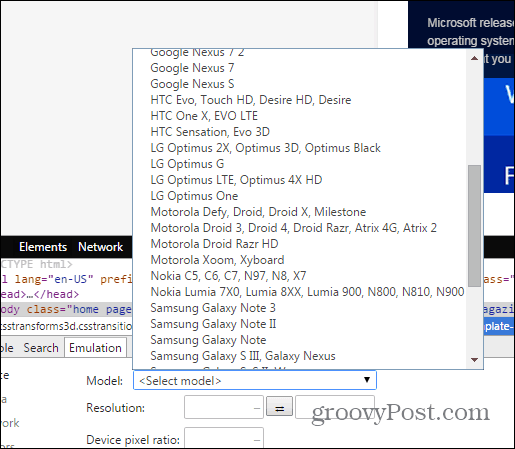
Nu ser du webstedet, som du ville gøre på den mobile enhed.
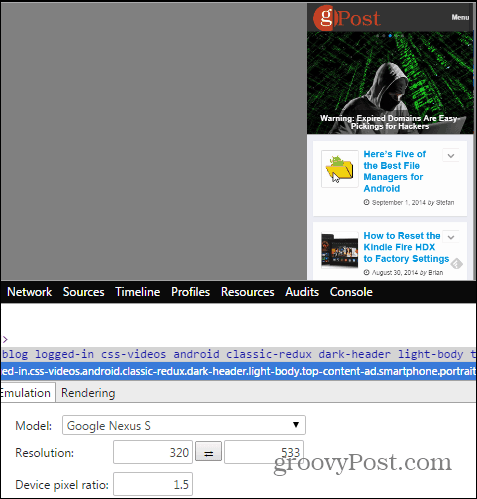
4. Gem en side som PDF
Google Chrome kan gemme en side som en PDF direkte,uden behov for yderligere software. Åbn bare den side, du vil gemme, og tryk på Ctrl + P på dit tastatur (i Windows) eller Cmd + P, hvis du bruger en Mac.
Klik Lave om under navnet på din printer.
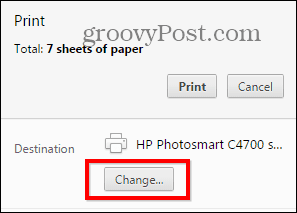
Vælg Gem som PDF på listen, der vises.
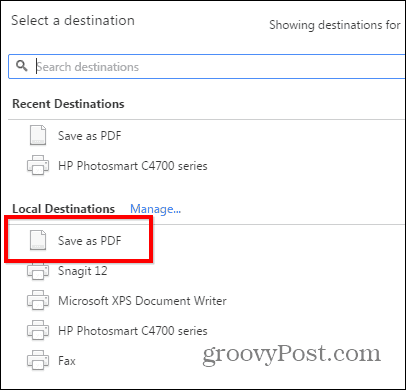
Det er rart at bruge Google Chrome som en PDF-læserfordi det er let på systemressourcer kontra installation af et svin i et program som Adobe Reader. Faktisk tjek vores artikel om, hvordan du gør Chrome til din standard PDF-læser. Selv hvis du ikke ønsker at indstille Chrome som standard, anbefaler vi at bruge noget lettere og mere sikkert end Adobe Reader. Se vores artikel om fem PDF-værktøjer til at læse og oprette PDF-filer.
5. Skift udbyder af standardsøgning
Google er normalt Chromes standardsøgeudbyder. Du kan dog ændre det, hvis du foretrækker en anden. Klik på Muligheder knappen øverst til højre i Chrome-vinduet, og klik derefter på Indstillinger.
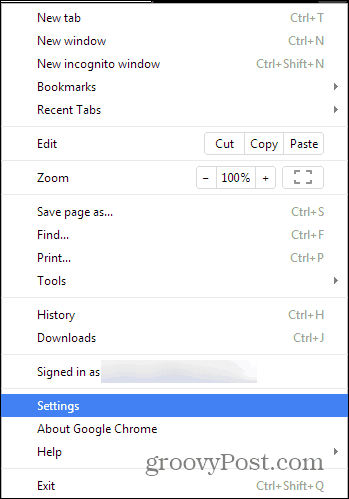
Rul nu ned, indtil du finder sektionen Søgning. Vælg en søgemaskine fra listen, eller klik på Administrer søgemaskiner at tilføje en anden som DuckDuckGo.
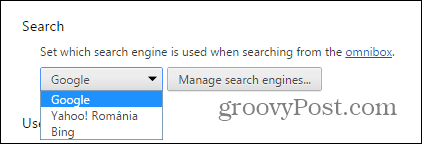
6. Slet en automatisk komplet post
Hvis du nogensinde har søgt efter noget, og du ikke ønsker, at andre brugere skal vide noget om det, giver Chrome dig mulighed for at slette auto-komplette webadresseforslag ad gangen uden at slette hele historikken.
Bare markér den post, du vil slette, og tryk på Skift + Slet på dit tastatur.

7. Aktivér Spor ikke
I den samme fortrolighedsafdeling er det altid en god ide at aktivere funktionen Må ikke spore (selvom ikke alle websteder faktisk er interesserede i det). Du kan finde det i Indstillinger du har brugt for lidt siden siden under Avancerede indstillinger.
Det er under beskyttelse af personlige oplysninger, men hvis du har brug for flere detaljer, har vi en artikel, der dækker Chrome's ikke spore-funktion i detaljer.
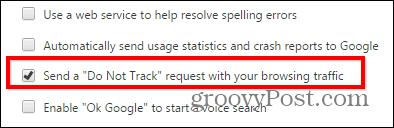
8. Søg kun efter resultater på et bestemt websted
Hvad hvis du kun ønsker at få søgeresultater fra et bestemt websted til et specifikt søgeudtryk. Lad os sige, at jeg vil have resultater om Google Chrome fra vores websted.
Bare skriv: websted: groovypost.com i Chrome-omnibaren efterfulgt af søgetermer, som jeg gjorde i skærmbilledet nedenfor. Her søger jeg specifikt på groovyPost efter emner relateret til Google Chrome.
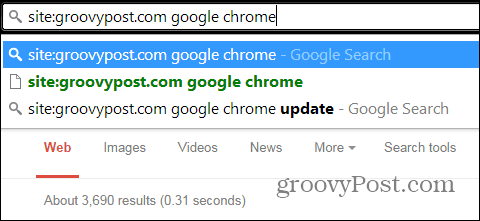
9. Gør Chrome hurtigere ved at lukke processer
Hvis Chrome er på den langsomme side, skal du vide, at Googles browser har sin egen task manager, som du kan bruge til at se, hvad der bremser tingene og lukke disse processer for at få tingene til at fungere hurtigere.
Du kan komme til det ved at trykke på Shift + Esc på dit tastatur, eller du kan finde det i menuen, der vises ved at klikke på Muligheder knap, under Værktøj.
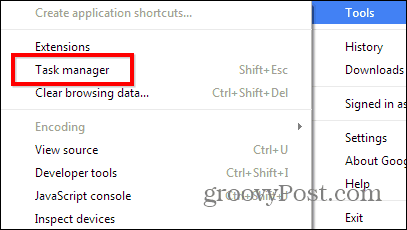
Hvis du vil lukke noget, skal du klikke på det og derefter klikke på det Afslut proces.
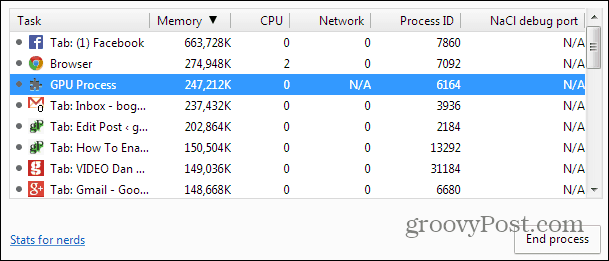
10. Nulstil Chrome til standardindstillinger uden geninstallation
Hvis du har eksperimenteret med udvidelser og indstillinger, hvilket resulterer i, at Google Chrome opfører sig underligt, skal du vide, at du kan nulstille den til dens fabrikstilstand.
Hjemmesiden, den nye fanetilstand, fastgjorte faner, cache (inklusive cookies, indhold og stedsdata) nulstilles alle. Udvidelser og temaer deaktiveres og slettes ikke.
Dog vil dine bogmærker blive bevaret. Sådan nulstilles Chrome uden at geninstallere.
Dette er vores Chrome-brugertips. Hvis du har en af dine egne, som du synes burde være på listen, så fortæl os det i en kommentar nedenfor!










Efterlad en kommentar